OS X Lion’u Mountain Lion’a Kur
Mac'iniz varsa, OS X - Mountain Lion'un yeni sürümünün Mac App Store'da bulunduğunu zaten biliyorsunuzdur. Lion'dan Mountain Lion'a yükseltme kurulumunun nasıl yapılacağı.
Mac'im Mountain Lion'u çalıştırabilir mi?
Mac'iniz zaten Lion kullanıyorsa, olasılıkla Mountain Lion'u da çalıştırması olasıdır. Ancak emin değilseniz, apple.com'dan Mountain Lion'u destekleyen modellerin bir listesi.
- iMac (Orta 2007 veya daha yeni)
- MacBook (2008 Sonu, veya Erken 2009 veya daha yeni)
- MacBook Pro (Orta / Geç 2007 veya daha yeni)
- MacBook Air (Geç 2008 veya daha yenisi)
- Mac mini (2009 yılı başında veya daha yeni)
- Mac Pro (2008 başında veya daha yeni)
- Xserve (2009 başında)
Genel Gereksinimler
OS X 10.6.8 veya üstü, 2GB RAM veya üstü, 8GB Sabit Disk Alanı veya üstü, Apple ID ve İnternet bağlantısı. OS X Mountain Lion Teknik Özellikleri'ne göz atarak daha fazla ayrıntı bulabilirsiniz.
Mac'inizi Yükseltmeye Hazır Olun
Öncelikle, Mac'in güncel olduğundan ve OS X 10.7.4 Lion kullandığından emin olun. Apple simgesini ve Bu Mac Hakkında'yı tıklayın. Sisteminiz hakkındaki temel bilgileri listeleyen bir ekran göreceksiniz.

Hakkında ayrıntılı bilgi almak için Daha Fazla Bilgi'yi tıklayın.Mac'iniz. Burada Intel Core 2 Duo CPU, 8GB RAM ve OS X Lion 10.7.4 (11E23) içeren bir Mac Mini Mid 2010'a sahip olduğumu görebilirsiniz. Bu ekrandayken devam edin ve Güncellemeleri Denetle'yi tıklayın.
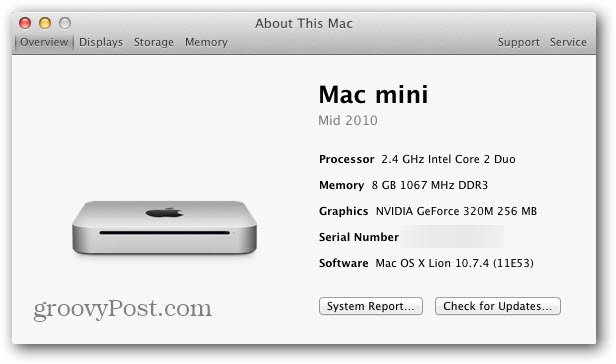
Ardından, Mac'iniz için mevcut olan yazılım güncellemelerini yükleyin.
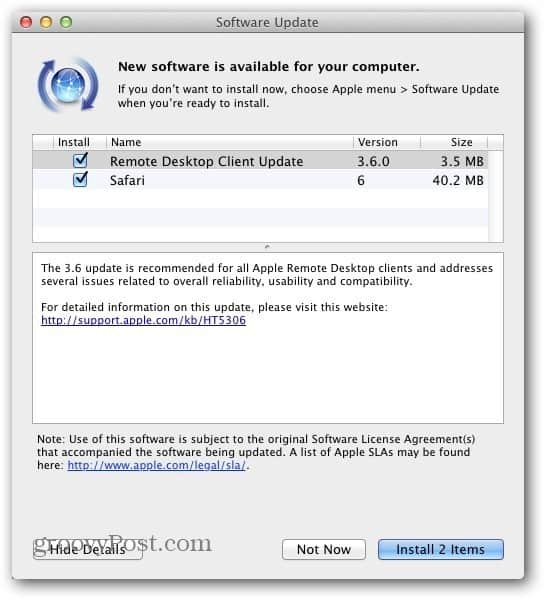
İşletim sisteminiz tamamen güncel olduktan sonra, Mac App Store'u açın ve yüklediğiniz uygulamaların güncellemelerini kontrol edin. Sistemimde güncelleme olan tek uygulama iPhoto.
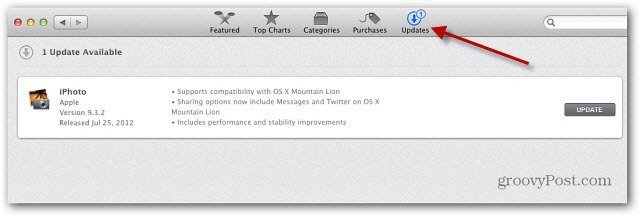
Bu güncellemenin güncellenmesi birkaç dakika alacaktır, çünkü 1GB’dan fazladır.
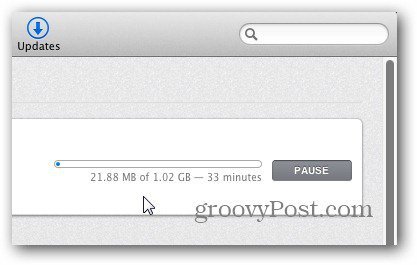
Her şey güncel olduğunda, sağlam bir yedekleme stratejiniz yoksa, önemli verilerinizi yedekleyin.
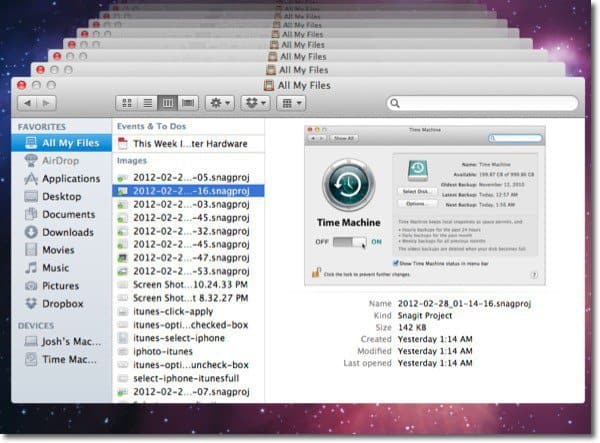
OS X Mountain Lion'u yükleyin
İşletim sisteminiz ve uygulamalarınız güncel olduktan sonra, Mac App Store'u başlatın ve OS X Mountain Lion'u indirin (Yükseltme için $ 19.99).
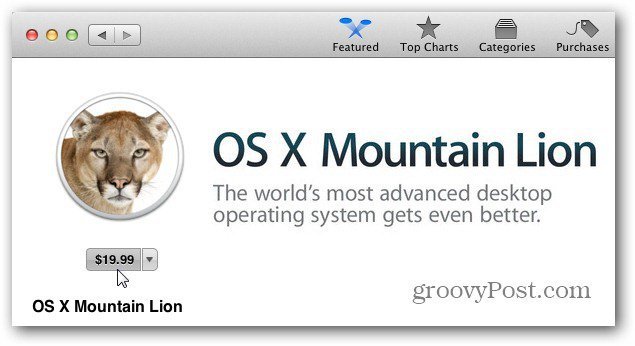
Bir Dağ Aslanı simgesiİndirilirken padpad'i başlatın. Sürdüğü süre değişecektir. Benimki birkaç saat sürdü, çünkü aynı gün müsait oldum. Ayrıca WiFi üzerinden yükseltme yerine bir Ethernet kablosu takmanızı öneririm.
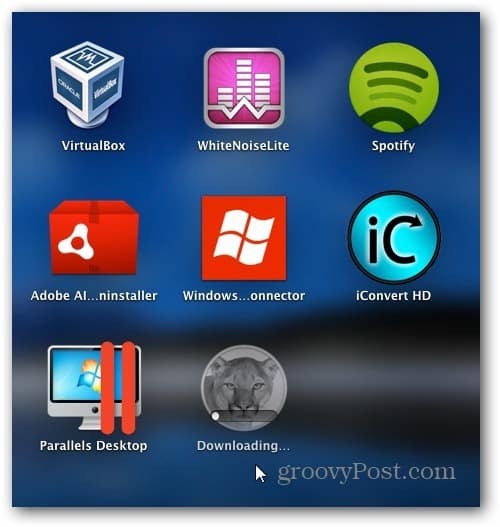
Kurulum yalındır. EULA’yı kabul ettiğinizde sisteminiz otomatik olarak yeniden başlatılır ve yükleme işlemi tamamlanır.
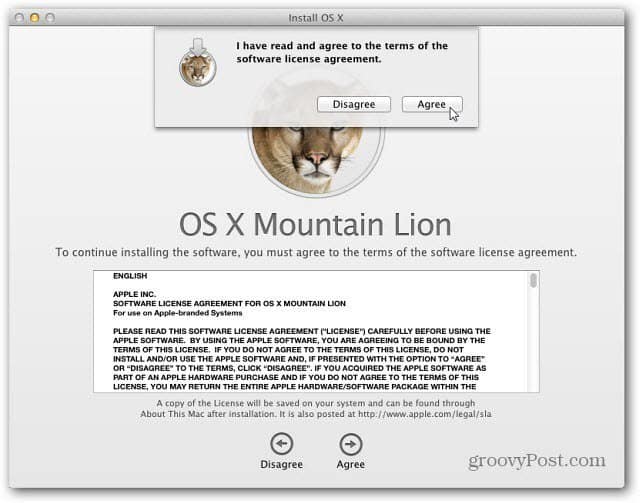
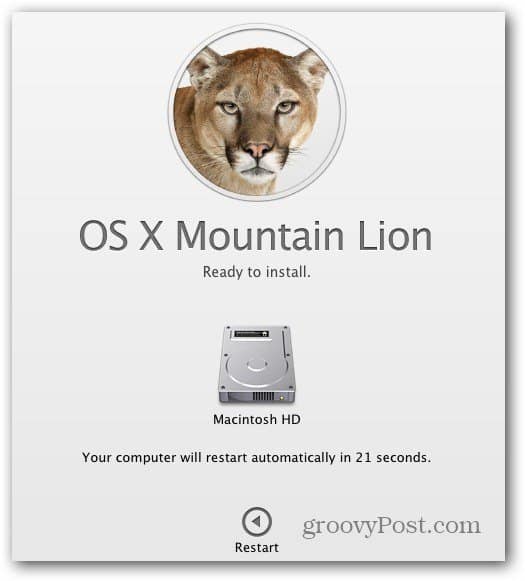
Yeniden başlattıktan sonra, alt kısmında bir ilerleme çubuğu olan bir OS X Yükleme ekranı göreceksiniz. Mac Mini'mde yükleme yaklaşık bir saat sürdü.
Mountain Lion kurulduktan sonra, bazı uyumsuz yazılımların yüklü olduğunu bildiren bir mesaj buldum.
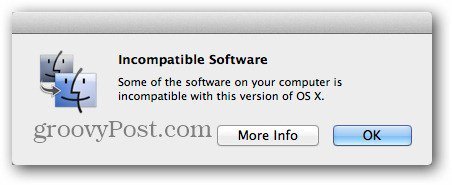
Uyumsuz yazılım ayrıca Dock'taki simgelerden de gösterildi. Örneğin, burada Parallels Desktop 6.0 kullanıyorum ve Mountain Lion'da çalıştıramıyorum.

Yazılım, sürücünüzde Uyumsuz Yazılım adlı bir klasöre taşınır.
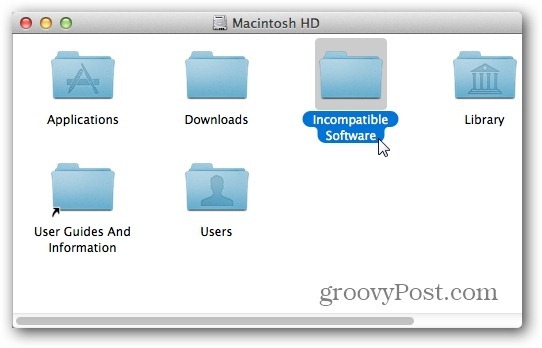
İle uyumlu olmayan birkaç programım vardı.Avast, Parallels ve VirtualBox dahil olmak üzere yeni OS X sürümü. Mac'inizi Mountain Lion'a yükseltmeden önce bunu aklınızda bulundurun. Kullandığınız "kritik görev" programlarının onunla uyumlu olduğundan emin olun.
Çoğu zaman, üçüncü taraf yazılım geliştiricilerin ihtiyaç duyduğuEn son işletim sistemine yetişme zamanı. Programların çalışması için bir güncelleme yapmadan önce birkaç hafta sürebilir… Bazı programlar çalışmayı kesecek, bazılarını güncelleyebilecek ve bazılarının en son sürüme yükseltmeniz gerekecek. Bu sadece Mac'inizse, birkaç hafta beklemenizi ya da yükseltme yapmadan önce Mountain Lion'a yapılan ilk güncelleme yayınlanana kadar tavsiye ederim.
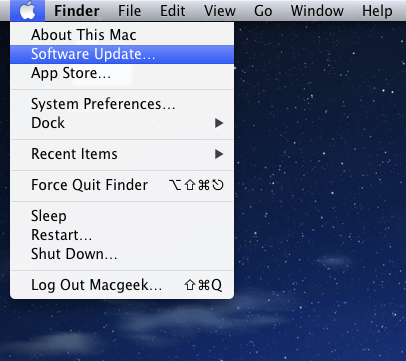
Mac için Office'in de dikkat edilmesi gereken bir şey.başarıyla çalışıyor, ancak birkaç kritik güncelleme var. Microsoft AutoUpdate'i etkinleştirdiyseniz açılır, böylece AutoUpdate'in yeni sürümünü yükleyebilirsiniz.
Güncellemeleri manuel olarak da kontrol edebilirsiniz. Mac için Word gibi bir uygulama açın, Yardım'ı ve ardından Güncellemeleri Denetle'yi tıklayın.
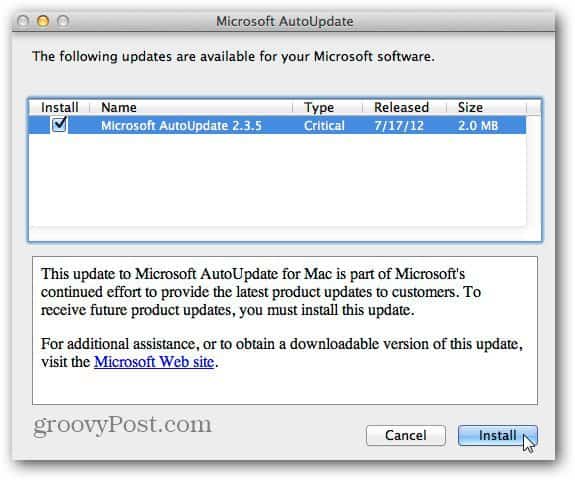
Bundan sonra güncellemeleri tekrar kontrol edecek ve Office 2011 14.2.3 güncellemesini bulacaktır.
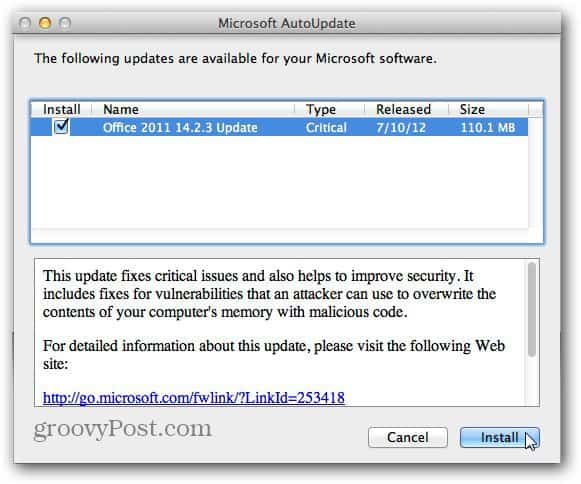
Her şeyin işe yarayacağından eminseniz ve sağlam bir yedeğiniz varsa, devam edin ve yükseltme yapın ve yeni Mac OS'nizin keyfini çıkarın.
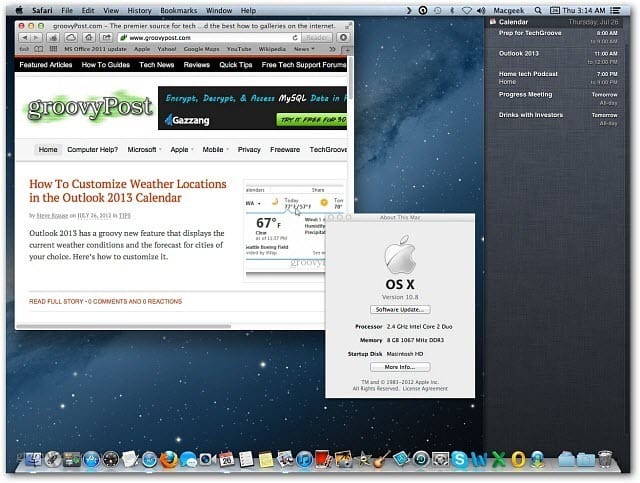










yorum Yap